ubuntu向u盤拷貝
- WBOYWBOYWBOYWBOYWBOYWBOYWBOYWBOYWBOYWBOYWBOYWBOYWB轉載
- 2024-02-13 08:00:29783瀏覽
php小編蘋果為你帶來了一篇關於將Ubuntu系統拷貝到U盤的文章。 Ubuntu是一款受歡迎的開源作業系統,而將其拷貝到USB可以讓你在不同的電腦上隨時隨地使用,方便又靈活。本文將為你詳細介紹如何使用不同的工具和方法來實現這一目標,無論你是初學者還是有一定經驗的用戶,都能輕鬆掌握。讓我們一起來探索這個有趣又實用的技巧吧!
安裝完成後,打開軟體並點擊檔案->開啟。在文件瀏覽器中找到剛剛下載的Ubuntu的ISO文件,然後點選打開,等待軟體載入ISO檔。接下來,將U盤插入電腦,並點選UltraISO的啟動選項。在彈出的選單中選擇寫入硬碟映像選項,進入待操作介面。
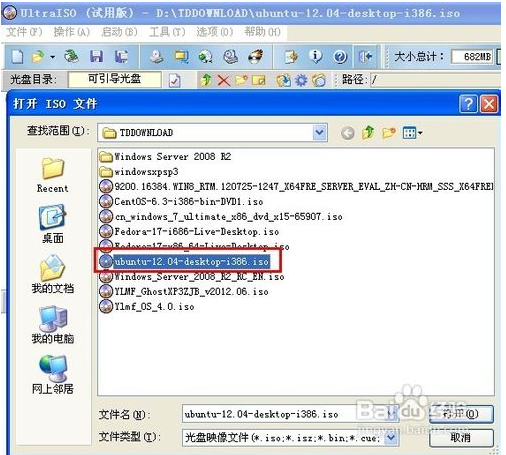
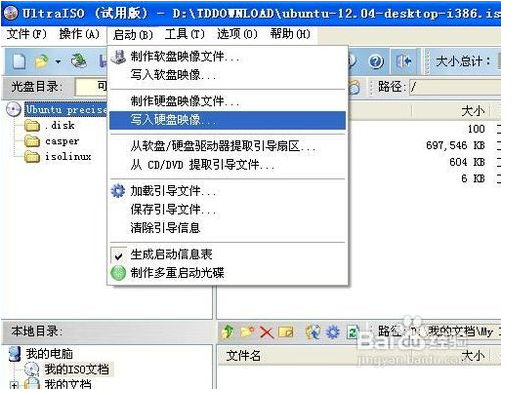
在此情況下,如果您插入了多個磁碟機,請確保僅選擇您要操作的USB。然後點選便利啟動,選擇USB-HDD ,並將新的硬碟主引導區記錄寫入。接下來選擇Syslinux,將新的磁碟機引導區磁區寫入。最後點選確定即可。
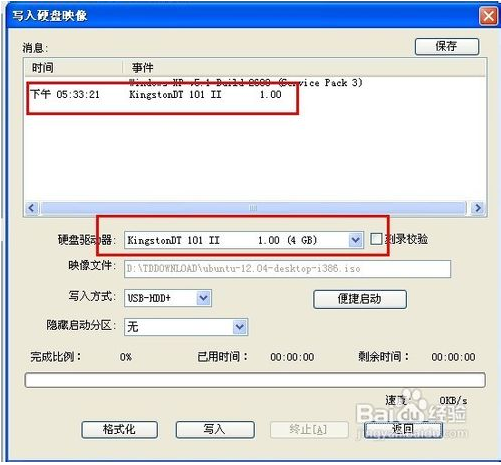
最後一步是點選「寫入」按鈕,彈出確認視窗核實U盤是否正確,確定後開始寫入。完成後可使用啟動磁碟。
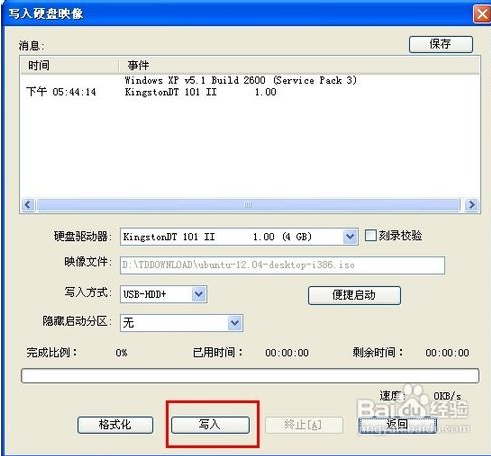
二、解決在安裝過程中找不到光碟的問題
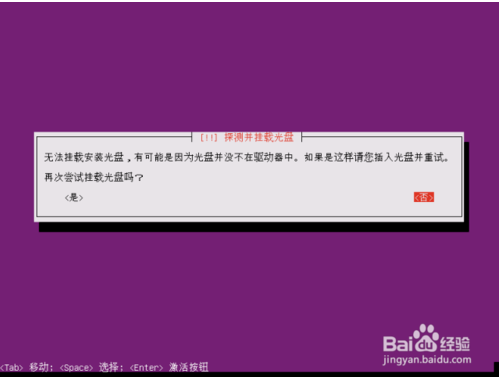
#選擇繼續之後,提示說這一步安裝失敗,讓我們重新掛載CD-ROM之後再繼續。
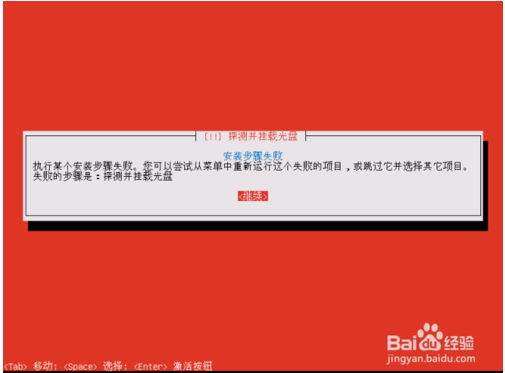
1.可是伺服器上真沒有光驅,這叫我如何是好呀?是不是很多同學遇到這個錯誤時,心中都百般無賴!今天就來談談這個錯誤如何解決吧,是不是馬上覺得人生有了希望,哈哈!
在上面的介面上選繼續後會出現下面的介面,這個時候選擇執行shell,就會進入一個shell介面。
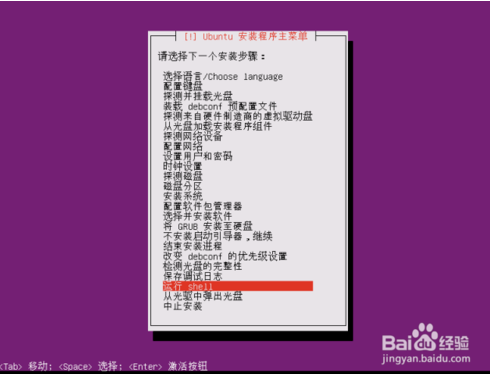
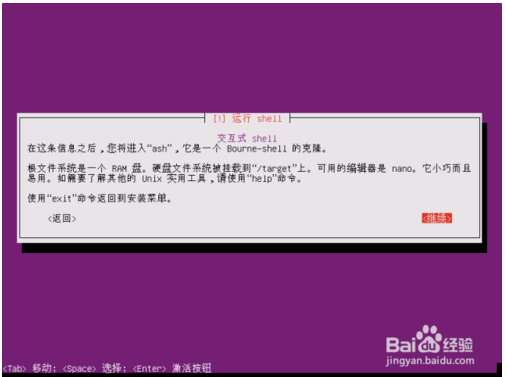
2.在Shell下執行如下圖中指令:
用u盤安裝ubuntu server的時候會遇到很多麻煩的例如cdrom無法掛載或掛載的程式有錯誤,那麼開始我的第一個步驟:
1 )、燒錄ubuntu server鏡像ISO到U盤,然後再把ISO鏡像檔再拷貝到u盤裡。
2) 、u盤插入電腦重啟選擇啟動設備時從u盤啟動到cdrom程序檢測出錯,一般都到13%就會出錯,下面就是解決方法
3) 、進入shell用ls /dev/sd* 看看都有那些設備,一般的情況先都是這樣的
/dev/sda /dev/sda1 /dev/sda3 /dev/sda5 /dev/sdb /dev/sdb1
然後拔下U盤然後用ls /dev/sd* 你就會發現只剩下/dev/sda /dev/sda1 /dev/sda3 /dev/sda5 可以看出u盤就是dev/sdb,那麼u盤上的分區就是dev/sdb1 建一個空目錄在根底下,指令mkdir uinstall 再把u盤掛載到這個目錄下面
mount /dev/sdb1 /uinstall
4 )、然後掛載u盤裡面的那個ubuntu server 的iso鏡像指令是:
mount -o loop -t iso9660 /uinstall/ubuntu-12.04.5-server-i386. iso /cdrom
ls /cdrom
5) 、最後就exit ,退出後可正常安裝。
3.重新偵測並掛載光碟,然後一路繼續,通常後面的過程應該是暢通無阻了。
都說是通常了,如果你運氣不好會碰到下面的第二個問題。
以上是ubuntu向u盤拷貝的詳細內容。更多資訊請關注PHP中文網其他相關文章!

